Jak používat minigrafy Excel Sparklines
Microsoft Excel Hrdina / / March 16, 2021
Poslední aktualizace dne

Excel Sparklines jsou úžasnou funkcí aplikace Excel, která vám umožní efektivně mapovat a komunikovat velké množství informací v jedné buňce. Tato funkce je nativní funkcí aplikace Excel od roku 2010; z jakéhokoli důvodu se však o této funkci příliš často nemluví. Podívejme se na několik případů použití pro Excel Sparklines a ukážeme, jak mohou vašim tabulkám přidat velkou hodnotu.
Chcete-li vytvořit buňku Sparklines, budete potřebovat tabulku aplikace Excel s některými údaji.
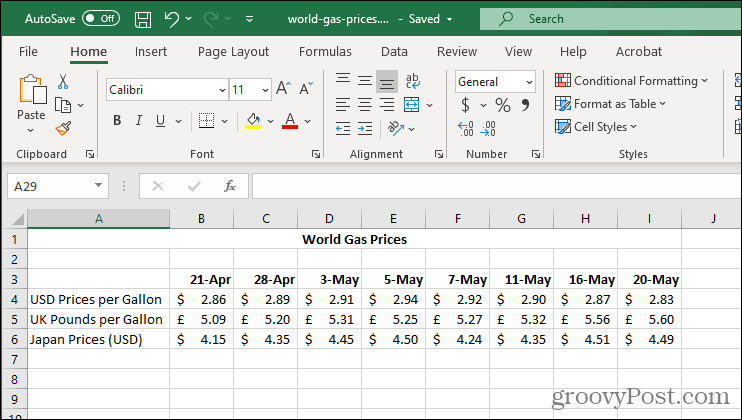
Jak vytvořit jiskry z dat
Vyberte buňky, kde mají být vaše Sparkline. Nezapomeňte, že pro každý řádek nebo sloupec dat můžete použít pouze jednu buňku.
POZNÁMKA: Jeden řádek nebo sloupec = 1 buňka pro jiskry.
V našem příkladu vytvoříme tři jiskry, takže jsme vybrali tři buňky.
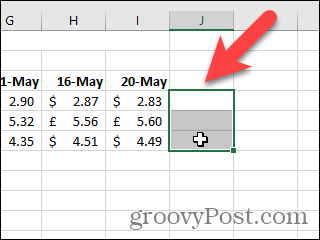
Klikněte na ikonu Vložit záložka. Poté klikněte Jiskry a vyberte typ jiskry. Pro náš příklad jsme vybrali Čára.
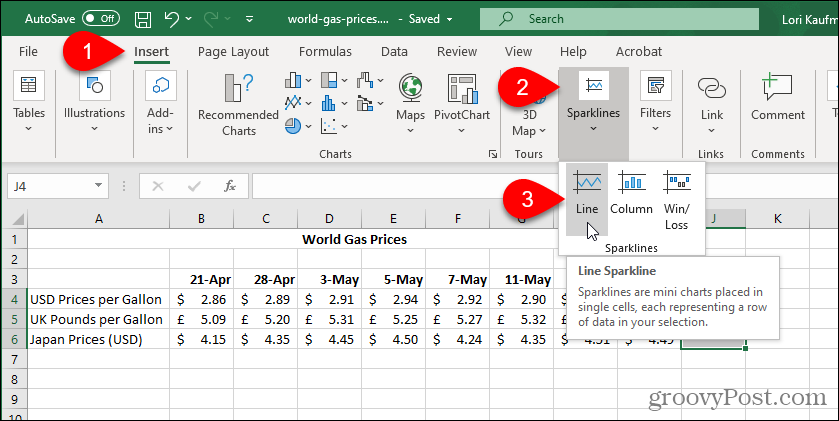
The Vytvořte jiskry zobrazí se dialogové okno. Na listu přetáhněte přes buňky, které chcete zahrnout do grafů Sparklines, a vyberte je. Pole na
Klepněte na OK.
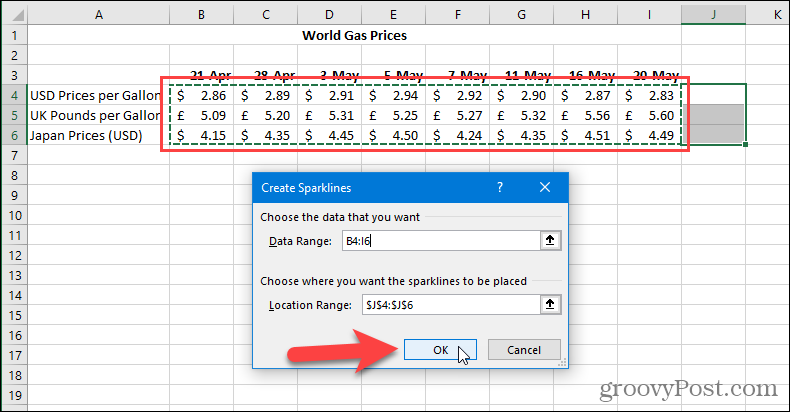
Použijte Sparkline záložka pro přizpůsobení grafů Sparklines. markery jsou užitečné při vytváření souboru Čáry styl grafů Sparklines. Můžete také změnit Styl a Barva grafů Sparklines.
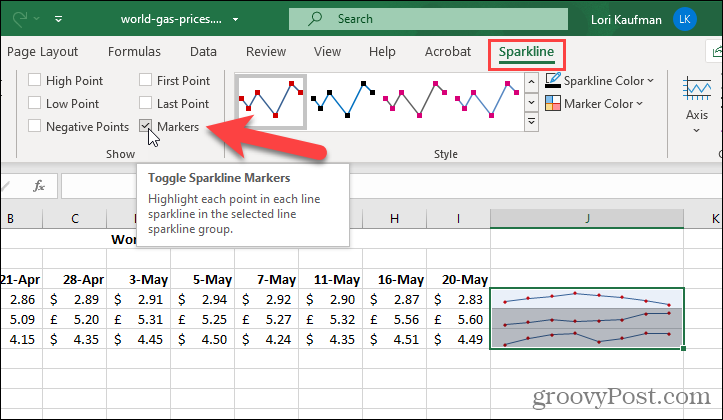
The Osa Tlačítko na kartě Sparkline poskytuje další možnosti přizpůsobení.
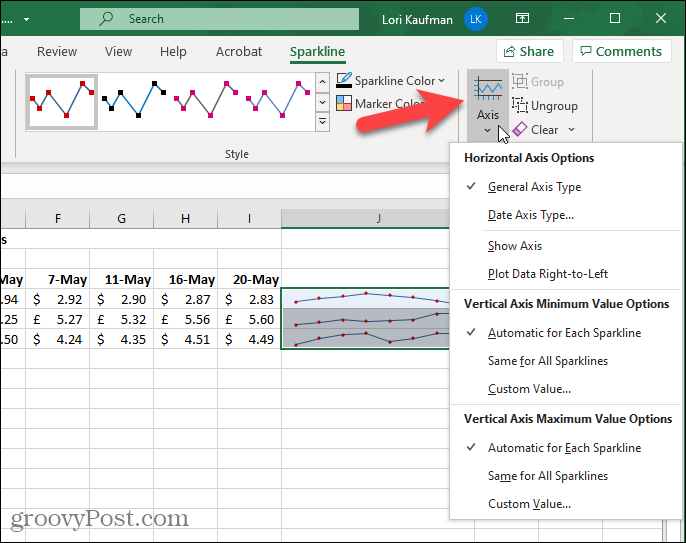
Můžete se také rozhodnout, zda chcete Ukázat určité informace na vašich Sparklines, jako jsou vysoké nebo nízké body.
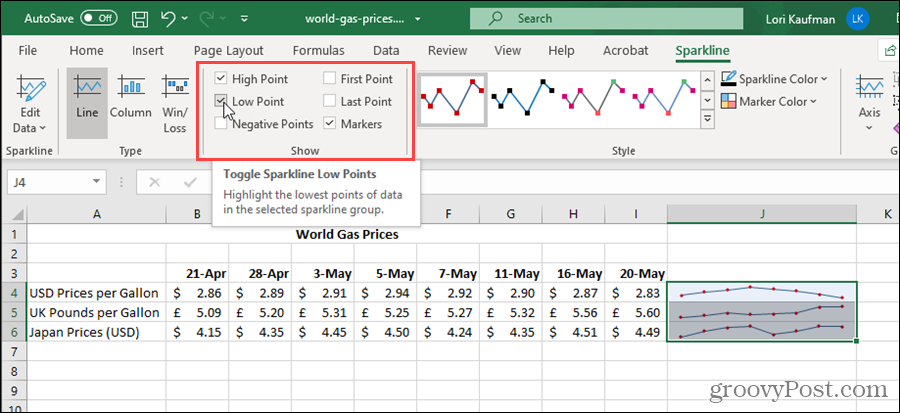
Můžete změnit názor na typ jisker, které chcete zobrazit. Vyberte alespoň jednu z buněk obsahujících vaše Sparklines.
POZNÁMKA: Když vyberete jednu z buněk, které jste vybrali pro své Sparklines, spojí se. Když vyberete jednu z buněk Sparklines, budou vybrány všechny. Všechny změny, které v jedné provedete, budou provedeny u všech.
Klikněte na jiný typ v Typ část Sparkline záložka.
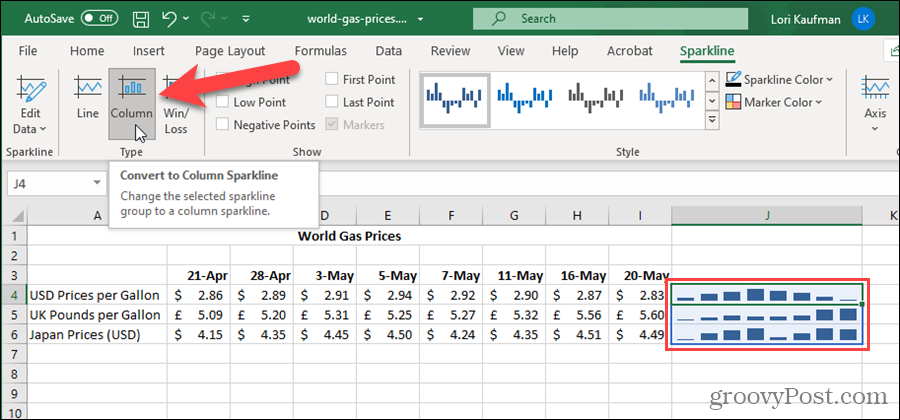
Jak přizpůsobit graf Sparkline Excel pomocí barev
Excel vybere výchozí barvy pro značky a čáry / pruhy na Sparklines. Můžete však změnit barvu různých částí grafů Sparklines.
Pro náš příklad uděláme vysoké body oranžové místo červené. Vyberte alespoň jednu z buněk obsahujících vaše Sparklines. Na kartě Sparklines klikněte na Barva značky. Najeďte myší Vysoký bod a poté klikněte na ikonu oranžový pole (nebo jakoukoli barvu, kterou se rozhodnete použít).
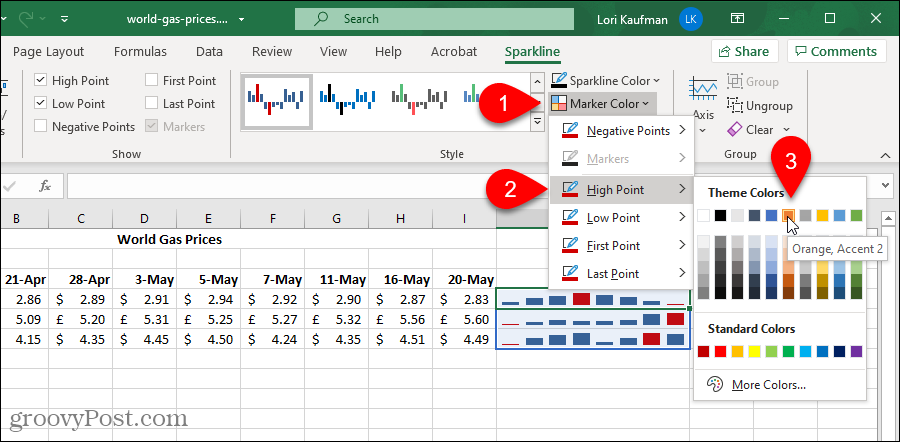
Nazývá se třetí typ jisker Výhra / prohra. Podívejme se na tento typ grafu Sparkline.
Jak používat jiskrové linie výhra / ztráta k zobrazení trendů dat
Jednoduše řečeno, Výhra / prohra Sparkline zobrazuje zisk vs. Ztráta nebo pozitivní vs. Negativní, které vám pomohou zobrazit trendy v datech. Můžete také upravit Výhra / prohra Sparkline vypadá stejně, jako si přizpůsobíte Čára a Sloupec typy.
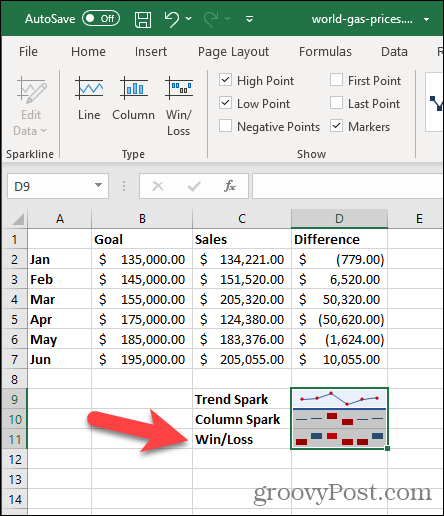
Nechte svá data vyniknout
Sparklines jsou k dispozici pro verze Microsft Excel pro Windows i Mac. Standardní grafy v aplikaci Microsoft Excel jsou skvělé pro prezentace, ale při pokusu o jejich umístění do tabulky spolu se všemi ostatními daty není nikdy dost místa. Proto tolik milujeme Sparklines. Zabírají jen jednu buňku a mohou vynořit velké množství dat, trendů a zjištění. Pro ještě větší třesk přidejte trochu barvy a můžete opravdu zapůsobit na ty ve svém publiku!
Jak vymazat mezipaměť Google Chrome, soubory cookie a historii prohlížení
Chrome dělá skvělou práci při ukládání historie procházení, mezipaměti a cookies, aby optimalizoval výkon vašeho prohlížeče online. Její způsob, jak ...
Porovnávání cen v obchodě: Jak získat online ceny při nakupování v obchodě
Nákup v obchodě neznamená, že musíte platit vyšší ceny. Díky zárukám shody cen můžete získat online slevy při nakupování v ...
Jak darovat předplatné Disney Plus digitální dárkovou kartou
Pokud vás baví Disney Plus a chcete jej sdílet s ostatními, zde je návod, jak si zakoupit předplatné Disney + dárek za ...
Váš průvodce sdílením dokumentů v Dokumentech, Tabulkách a Prezentacích Google
Můžete snadno spolupracovat s webovými aplikacemi Google. Tady je váš průvodce sdílením v Dokumentech, Tabulkách a Prezentacích Google s oprávněními ...


